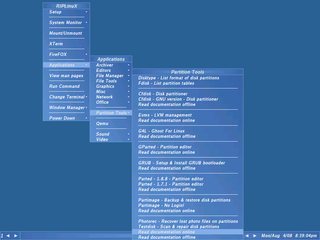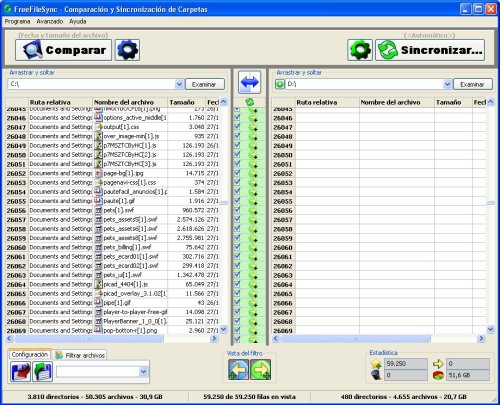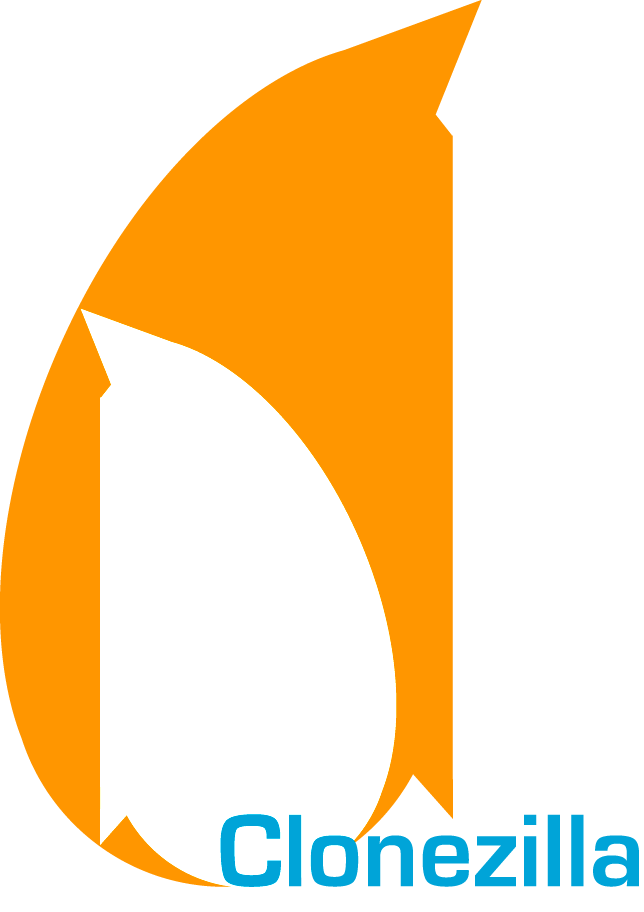 | CloneZilla Live es un Live CD que nos permite la clonación de nuestro disco y/o particiones. Esto puede resultar muy útil, ya sea para hacer copias de seguridad de aquél o para clonar varias máquinas con una misma configuración (procedimiento que es muy común en muchas empresas para ahorrar tiempo). |
Clonezilla Live
Clonezilla Live permite a los usuarios clonar una máquina individual, partición o disco para ser reproducido en otro medio. La clonación puede ser guardada como un archivo de imagen o como una copia exacta de datos. Los datos pueden ser guardados localmente, en un servidor SSH, servidor Samba o un recurso compartido de archivos NFS y luego restaurarlos en una fecha posterior. El software se puede ejecutar ya sea desde un arranque de unidad flash USB o cd/dvd.Clonezilla Server
Clonezilla Server se utiliza para clonar simultáneamente muchos computadores a través de una red. Esto se hace usando un servidor DRBL y estaciones de trabajo que puede arrancar desde una red.Características principales de Clonezilla
- Free (GPL) Software.
- Sistemas de archivos soportados: (1) ext2, ext3, ext4, reiserfs, reiser4, xfs, jfs of GNU/Linux, (2) FAT, NTFS of MS Windows, (3) HFS+ of Mac OS, (4) UFS of FreeBSD, NetBSD, and OpenBSD, and (5) VMFS of VMWare ESX. Por ende, Clonezilla puede clonar sistemas GNU/Linux, MS windows, Mac OS (basadas en Intel), FreeBSD, NetBSD, y OpenBSD, sin importar si son 32-bit (x86) o 64-bit (x86-64). Para estos sistemas, sólo los bloques usados son clonados. Para otros sistemas de archivos no soportados es posible la clonación, pero completa, sector por sector.
- Soporte para LVM2 bajo GNU/Linux.
- Soporte para Grub (1 y 2).
- Soporte para multicast, lo que es muy útil a la hora de clonar sistemas en forma masiva.
- Puede basarse en Partclone (predeterminado), Partimage (opcional), ntfsclone (opcional), o dd para crear la imagen o clonar una partición. Sin embargo, también es posible clonar discos completos y no sólo particiones separadas.
- Usando drbl-winroll es posible cambiar en forma automática el nombre de servidor, el grupo y el SID del sistema Win clonado.
El proceso de clonación
En el proceso de clonación nos irá preguntando varias cuestiones que básicamente son las opciones que tenemos en el programa, algunas de estas son:Opciones de tipo de clonación:
- Copia de dispositivo a imagen: tanto hacer backup como restaurar copia de seguridad.
- Copia de dispositivo a dispositivo: podemos clonar un disco entero o tan solo una partición de este.
- Máquina local: ya sea un disco duro interno como externo.
- Servidor SSH.
- Servidor Samba.
- Servidor NFS.
- Compresión gzip: rápida pero imagen algo más pequeña que la real.
- Compresión bzip2: la más lenta pero a la vez la más comprimida.
- Compresión lzo: más rápida que gzip y con un tamaño parecido.
- Sin compresión: evidentemente la más rápida pero también la que más nos ocupará.


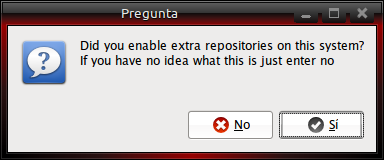
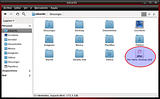



 Nokuntu es un remplazo para el Nokia PC Suite de Windows pero para sistemas GNU/Linux.
Nokuntu esta pensado especialmente para Ubuntu pero es posible
instalarlo en cualquier otra distribución ya que se puede descargar el
código fuente y compilarlo, actualmente es la versión beta.
Nokuntu es un remplazo para el Nokia PC Suite de Windows pero para sistemas GNU/Linux.
Nokuntu esta pensado especialmente para Ubuntu pero es posible
instalarlo en cualquier otra distribución ya que se puede descargar el
código fuente y compilarlo, actualmente es la versión beta.